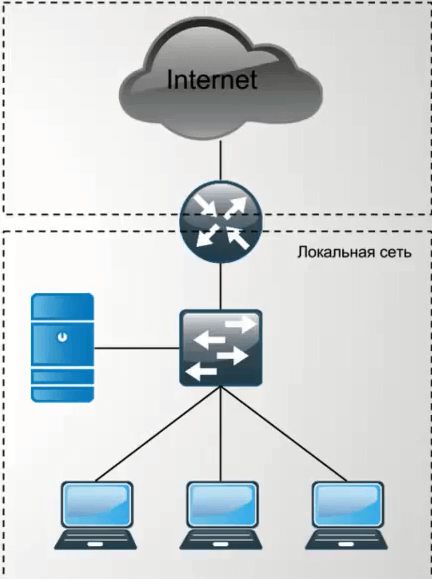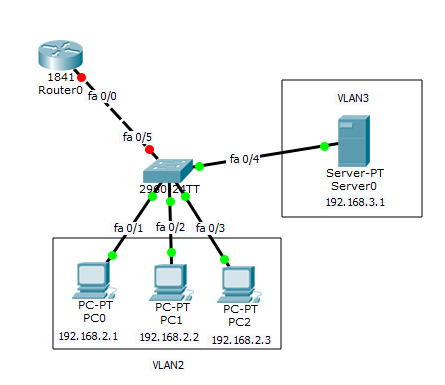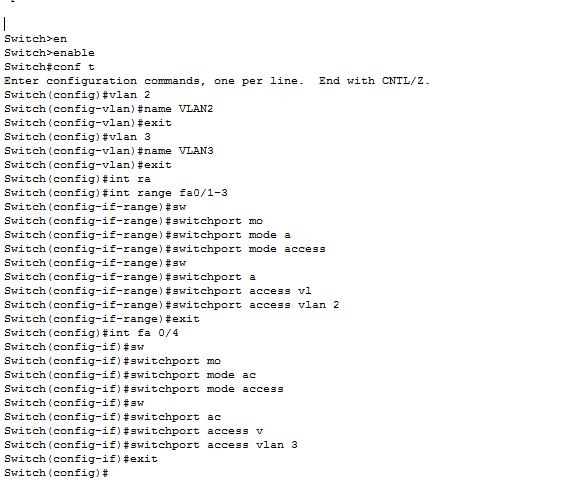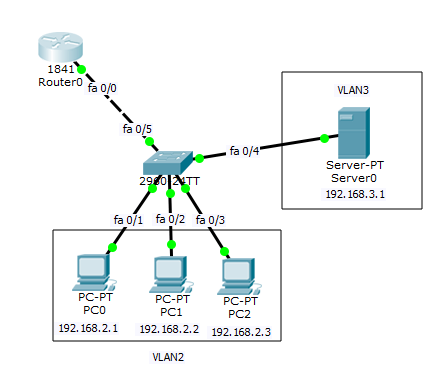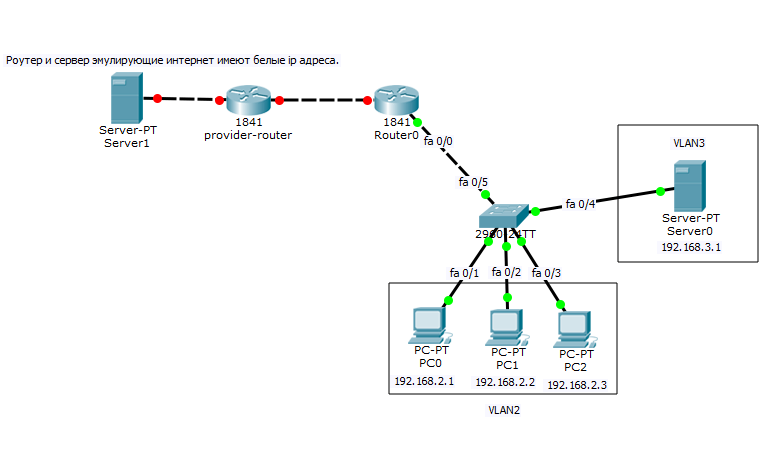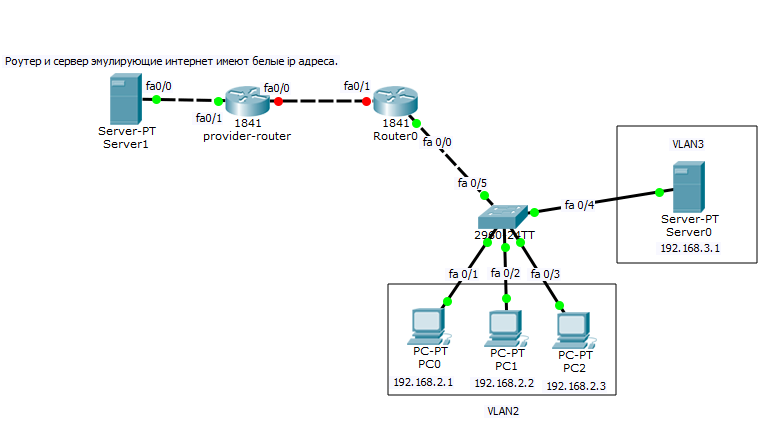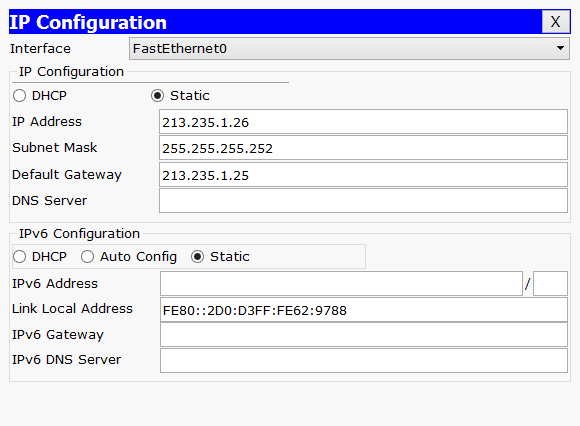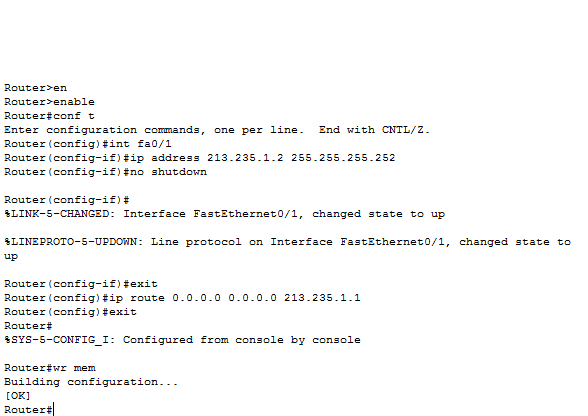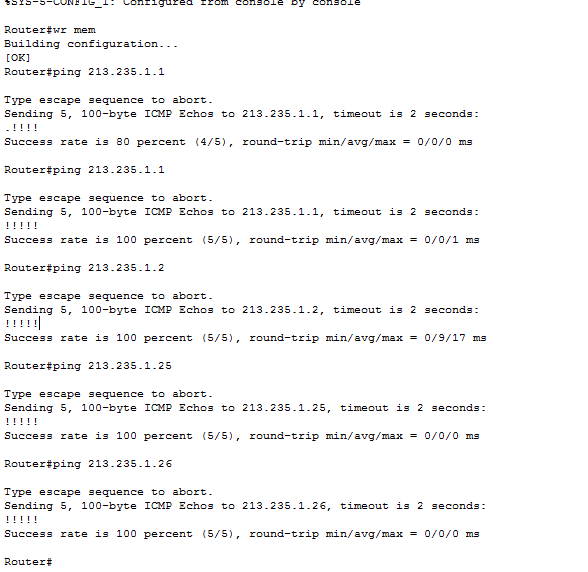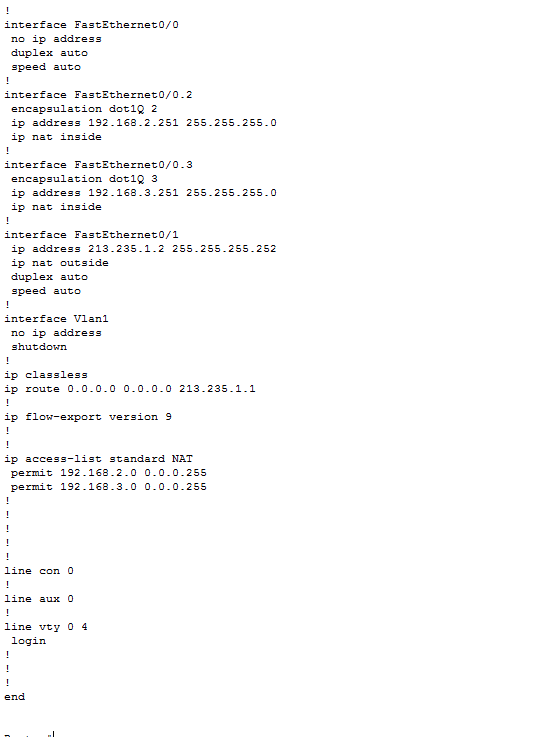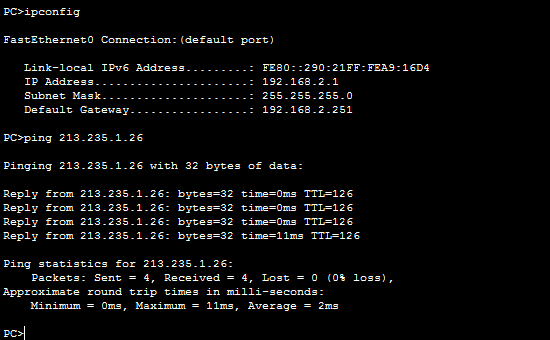- Настройка роутера cisco nat
- Что такое NAT
- Виды NAT
- Настройка NAT Cisco
- Настройка Cisco 2960
- Настройка Cisco 1841
- Настройка PAT
- Настройка Access List
- Настраиваем статический NAT
- Популярные Похожие записи:
- Настройка роутера cisco nat
- Настройка статического NAT (Static Network Address Translation)
- Настройка PAT (NAPT, NAT Overload, маскарадинг)
Настройка роутера cisco nat
Всем привет сегодня мы поговорит как настроить на Cisco NAT. Что такое NAT и для чего он вообще нужен, так как этот функционал давно и плотно вошел в нашу повседневную жизнь и сейчас очень сложно себе представить, хотя бы одно предприятие, в котором бы не использовалась данная технология. В свое время она спасла интернет и сильно отсрочила, переход с ipv4 на ipv6, но обо всем по порядку.
Что такое NAT
NAT ( Network Address Translation ) это механизм преобразование сетевых адресов, если по простому, то это технология которая позволяет за одним белым ip сидеть куче частных или серых ip. Примером моет быть офисный интернет, где все пользователи сидят через общий шлюз, на котором настроен ip адрес выходящий в интернет, что у пользователей настроены локальные ip адреса.
Выглядит это приблизительно вот так
Виды NAT
- Статический NAT — преобразование серого ip в белый, пример проброс порта в локальную сеть, например RDP
- Динамический NAT — преобразование серого ip в один из ip адресов группы белых ip адресов
- Перегруженный NAT или как его называют еще PAT (port Adress translation), преобразование нескольких серых ip в белый, давая им разные порты.
Сегодня мы рассмотрим статических NAT и PAT.
Настройка NAT Cisco
Вот как выглядит схема маленького офиса. У нас есть 3 компьютера в vlan 2, есть сервер в отдельном vlan 3. Все это добро подключено в коммутатор второго уровня cisco 2660, который в свою очередь воткнут в роутер Cisco 1841, который маршрутизирует локальный трафик между vlan 2 и 3.
Настройка Cisco 2960
Создадим vlan 2 и vlan3, зададим им имена и настроим нужные порты на эти vlan.
enable
conf t
создаем vlan 2
vlan 2
name VLAN2
exit
создаем vlan 3
vlan 3
name VLAN3
exit
Помещаем порты в vlan2
int range fa0/1-3
switchport mode access
switchport access vlan 2
exit
Помещаем порт в vlan3
int fa 0/4
switchport mode access
switchport access vlan 3
exit
Далее настраиваем уже роутер Cisco 1841.
Настройка Cisco 1841
int fa0/0.2
encapsulation dot1Q 2
ip address 192.168.2.251 255.255.255.0
no shutdown
exit
int fa0/0.3
encapsulation dot1Q 3
ip address 192.168.3.251 255.255.255.0
no shutdown
exit
В итоге порт загорелся зеленым
Настройка PAT
В моей виртуальной инфраструктуре к сожалению нашу схему нельзя выпустить в интернет, мы его сэмулируем, у нас будет роутер с белым ip адресом и сервер тоже с белым ip адресом. Схематично это выглядит вот так. На роутере провайдера на определенном порту присвоен белый ip адрес 213.235.1.1 и маска сети 255.255.255.252
Настроим на нашем тестовом провайдерском роутере этот ip.
настроим порт fa0/1 который смотрим на сервер, и зададим ему другой белый ip 213.235.1.25 255.255.255.252
подняли порты у провайдера
Сервер у меня будут иметь ip адрес 213.235.1.26 и шлюзом будет 213.235.1.25, интерфейс роутера провайдера смотрящего на сервер.
Теперь произведем настройку нашего локального роутера Router0, настроим на нем выделенный нам провайдером белый ip адрес 213.235.1.2 255.255.255.252, шлюзом будет 213.235.1.1
enable
conf t
int fa0/1
ip address 213.235.1.2 255.255.255.252
no shutdown
exit
ip route 0.0.0.0 0.0.0.0 213.235.1.1
exit
wr mem
Пробуем пропинговать с офисного роутера ip адреса провайдера и сервера, и видим что все отлично работает.
Type escape sequence to abort.
Sending 5, 100-byte ICMP Echos to 213.235.1.1, timeout is 2 seconds:
Success rate is 80 percent (4/5), round-trip min/avg/max = 0/0/0 ms
Type escape sequence to abort.
Sending 5, 100-byte ICMP Echos to 213.235.1.1, timeout is 2 seconds:
Success rate is 100 percent (5/5), round-trip min/avg/max = 0/0/1 ms
Type escape sequence to abort.
Sending 5, 100-byte ICMP Echos to 213.235.1.2, timeout is 2 seconds:
Success rate is 100 percent (5/5), round-trip min/avg/max = 0/9/17 ms
Type escape sequence to abort.
Sending 5, 100-byte ICMP Echos to 213.235.1.25, timeout is 2 seconds:
Success rate is 100 percent (5/5), round-trip min/avg/max = 0/0/0 ms
Type escape sequence to abort.
Sending 5, 100-byte ICMP Echos to 213.235.1.26, timeout is 2 seconds:
Success rate is 100 percent (5/5), round-trip min/avg/max = 0/0/0 ms
Ну и само натирование. На локальном роутере выполняем следующее. Теперь нам нужно задать какой интерфейс nat будет считать внешним, а какой внутренним, тут все просто внешним будет то где настроен белый ip адрес провайдера, внутренним то что соединен с коммутатором второго уровня. fa0/1 будет внешним, а два sub интерфейса внутренними.
Настройка Access List
Access List список, какой трафик нужно натировать, а какой должен работать без NAT.
Создаем список доступа по имени NAT
ip access-list standard NAT
Разрешаем два пула
permit 192.168.2.0 0.0.0.255
permit 192.168.3.0 0.0.0.255
как видим, у нас в конфиге появился список доступа и помечены порты какие outside, а какие inside.
И вводим еще одну волшебную команду, где говорит что трафик пришедший на fa0/1 нужно натить по правилу NAT. В итоге мы настроили PAT.
проверим с компьютера локальной сети доступность внешних ресурсов. Посмотрим текущие конфигурации командой ipconfig, видим ip адрес 192.168.2.1, пропингуем 213.235.1.26, как видите все ок и NAT cisco работает.
Посмотреть пакеты натирования можно командой
Видно что пакеты ping с локального серого ip по портам 12,13,14,15 были отправлены с внешнего белого ip, по тем же портам.
Вот так вот настраивается PAT (Port Address Translation)
Настраиваем статический NAT
Популярные Похожие записи:
- Установка esxi 6.5, с правильной настройкой
- Настройка сети в CentOS 8, за минуту
Установка и настройка dongleserver ProMAX
Подключение ключа 1С через dongleserver ProMAX
Проверка доступности порта в Zabbix
Поиск mac-адреса на DHCP с помощью PowerShell
Настройка роутера cisco nat
NAT (Network Address Translation) — это процесс трансляции локальных (частных) ip-адресов во внешние (глобальные), позволяет узлам, имеющим частные адреса, обмениваться данными в сети Интернет.
При настройке NAT, один интерфейс должен быть определен как внутренний (соединяется с внутренней частной сетью), а другой как внешний (используется для выхода в Интернет).
Используется 3 вида трансляции адресов
1. Статический (Static Network Address Translation)
2. Динамический (Dynamic Address Translation)
3. Маскарадный (NAPT, NAT Overload, PAT)
Настройка статического NAT (Static Network Address Translation)
Статический NAT — сопоставляет единый внутренний локальный (частный) ip-адрес с единым глобальным (публичным) ip-адресом.
1.Создание статического маршрута на стороне ISP.
R2(config)# ip route 200.20.21.1 255.255.255.224 200.20.20.1
R1(config)# ip route 0.0.0.0 0.0.0.0 200.20.20.2
3.Настройка внутреннего интерфейса в отношение NAT.
R1(config)# interface fastethernet 0/0 R1(config-if)# ip nat inside
4.Настройка внешнего интерфейса в отношение NAT.
R1(config)# interface fastethernet 0/1 R1(config-if)# ip nat outside
5.Настройка сопоставления ip-адресов.
R1(config)# ip nat inside source static 10.10.10.2 200.10.21.5
В результате ip-адресу 200.10.21.5 всегда будет соответствовать внутренний ip-адрес 10.10.10.2, т.е. если мы будем обращаться к адресу 200.10.21.5 то отвечать будет computer 1
Настройка динамического NAT (Dynamic Address Translation)
Динамический NAT — использует пул доступных глобальных (публичных) ip-адресов и назначает их внутренним локальным (частным) адресам.
1.Настройка списка доступа соответствующего внутренним частным адресам, обратите внимание что используется обратная маска.
R1(config)# access-list 1 permit 10.10.10.0 0.0.0.255
R1(config)# ip nat pool white-address 200.20.21.1 200.20.21.30 netmask 255.255.255.0
R1(config)# ip nat inside source list 1 pool white-address
4.Настройка внутреннего интерфейса в отношение NAT.
R1(config)# interface fastethernet 0/0 R1(config-if)# ip nat inside
5.Настройка внешнего интерфейса в отношение NAT.
R1(config)# interface fastethernet 0/1 R1(config-if)# ip nat outside
Настройка PAT (NAPT, NAT Overload, маскарадинг)
PAT (Port Address Translation) — отображает несколько локальных (частных) ip-адресов в глобальный ip-адрес, используя различные порты.
1. Настройка списка доступа соответствующего внутренним частным адресам, обратите внимание что используется обратная маска.
R1(config)# access-list 1 permit 10.10.10.0 0.0.0.255
R1(config)# ip nat inside source list 1 interface fastethernet 0/1 overload
3.Настройка внутреннего интерфейса в отношение NAT.
R1(config)# interface fastethernet 0/0 R1(config-if)# ip nat inside
4.Настройка внешнего интерфейса в отношение NAT.
R1(config)# interface fastethernet 0/1 R1(config-if)# ip nat outside
Команды для проверки работы NAT
show ip nat translations - Выводит активные преобразования. show ip nat statistics - выводит статистику по NAT преобразованиям.